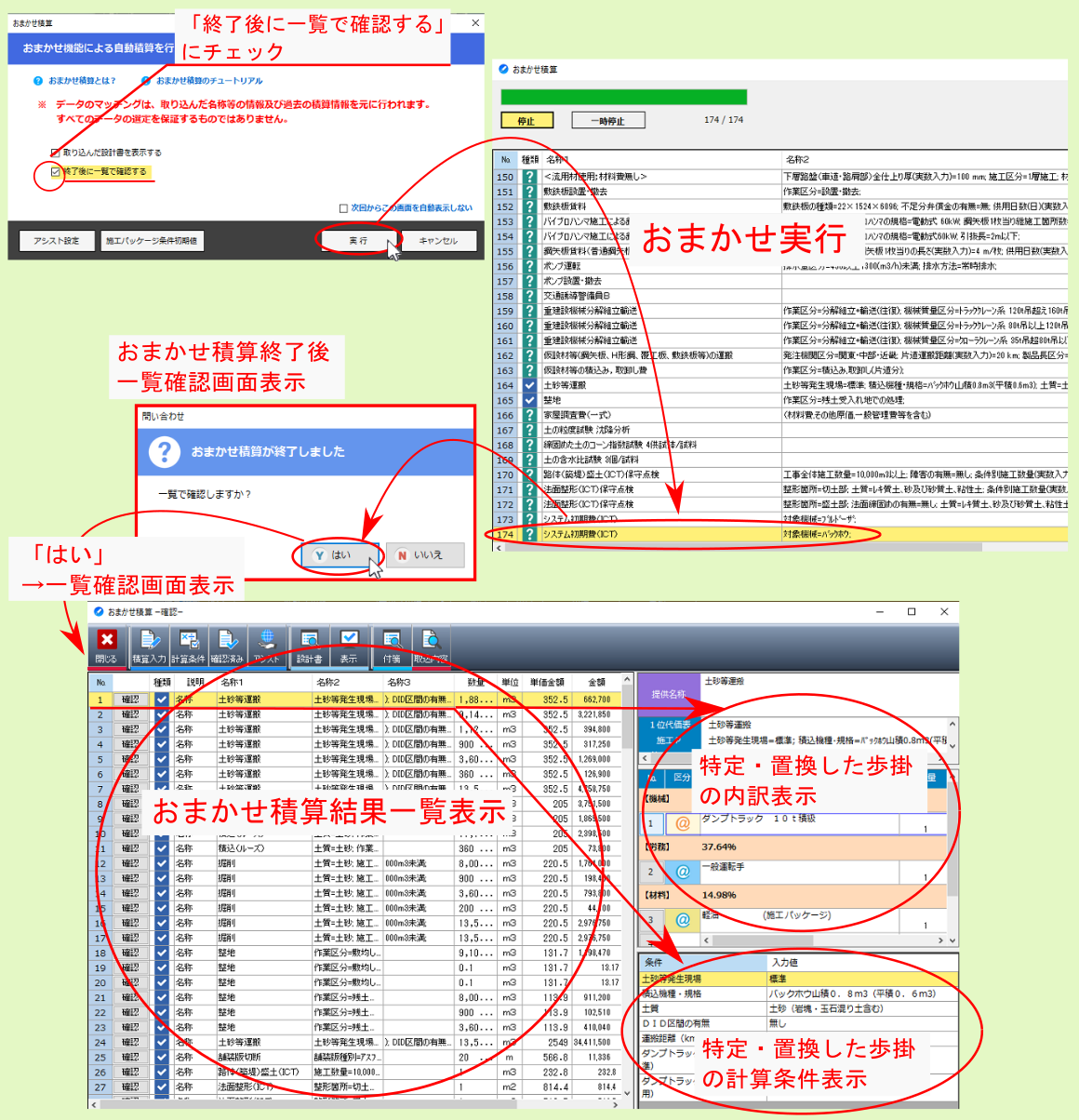3. おまかせ積算の起動¶
おまかせ積算の起動画面 は、設計書取込直後の工事編集画面表示時に自動的に表示されますが、 設計書取り込み後 に おまかせ積算 を行わなかった場合でも、工事編集画面上部にある おまかせ積算 をクリックすれば、 おまかせ積算の起動画面 を呼び出すことができます。
注釈
おまかせ積算 は、システム設定の おまかせ積算の機能を有効にする を する に設定しておく必要があります。
注釈
おまかせ積算起動時に おまかせ積算を行いますか? というメッセージ画面が表示される場合については、後述する項目 おまかせ積算起動時に実行するか確認画面が表示される場合について を参照ください。
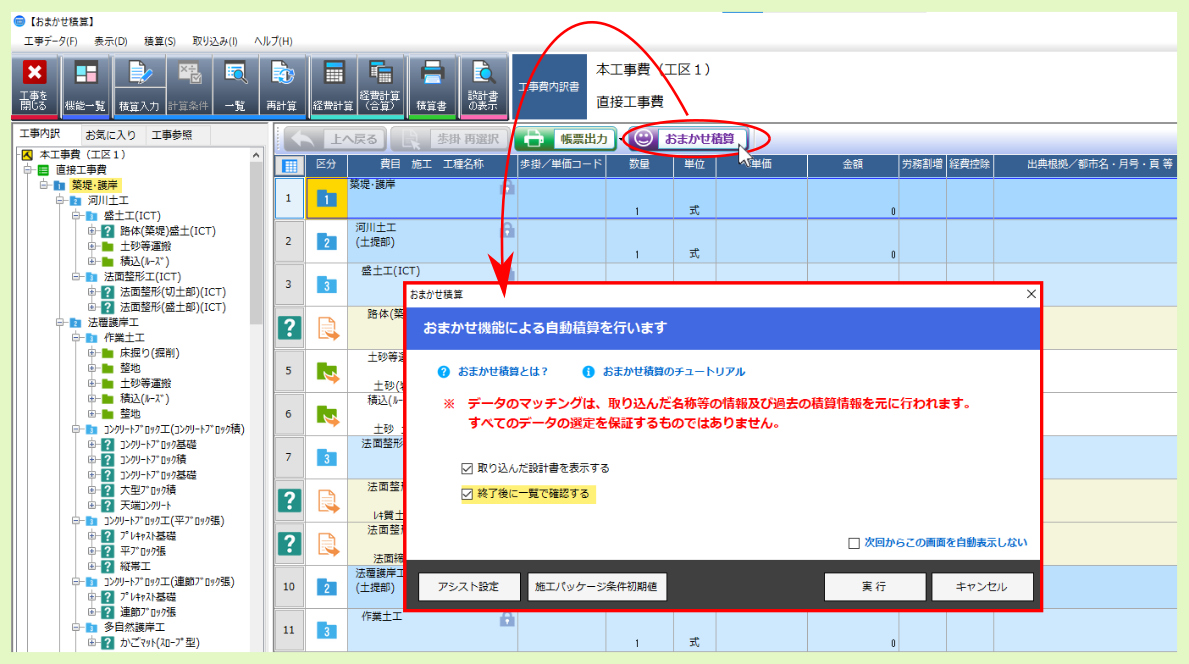
おまかせ積算の起動画面が表示されたら、おまかせ積算に関する表示項目のチェックボックス 取り込んだ設計書を表示する / 終了後に一覧で確認する を適宜設定後、画面下部の 実行 をクリックしてください。
注釈
おまかせ積算における未確定代価の照合・置換に関する挙動については、画面左下の アシスト設定 より確認・変更してください。
注釈
施工パッケージの計算条件初期値の設定 によっては おまかせ積算が未確定代価の照合・特定を行う都度、一時的に止まってしまう場合 があります。そのような場合は画面下部のボタン 施工パッケージ条件初期値 より設定画面を呼び出し適宜設定を変更してください。
取り込んだ設計書が表示され、おまかせ積算の進捗と連動して該当ページが表示されます。
|
|
おまかせ積算終了後、一覧確認画面が表示され、置き換えられた歩掛の内訳や計算条件を確認できるとともに、歩掛や計算条件を選び直すことができます。
|
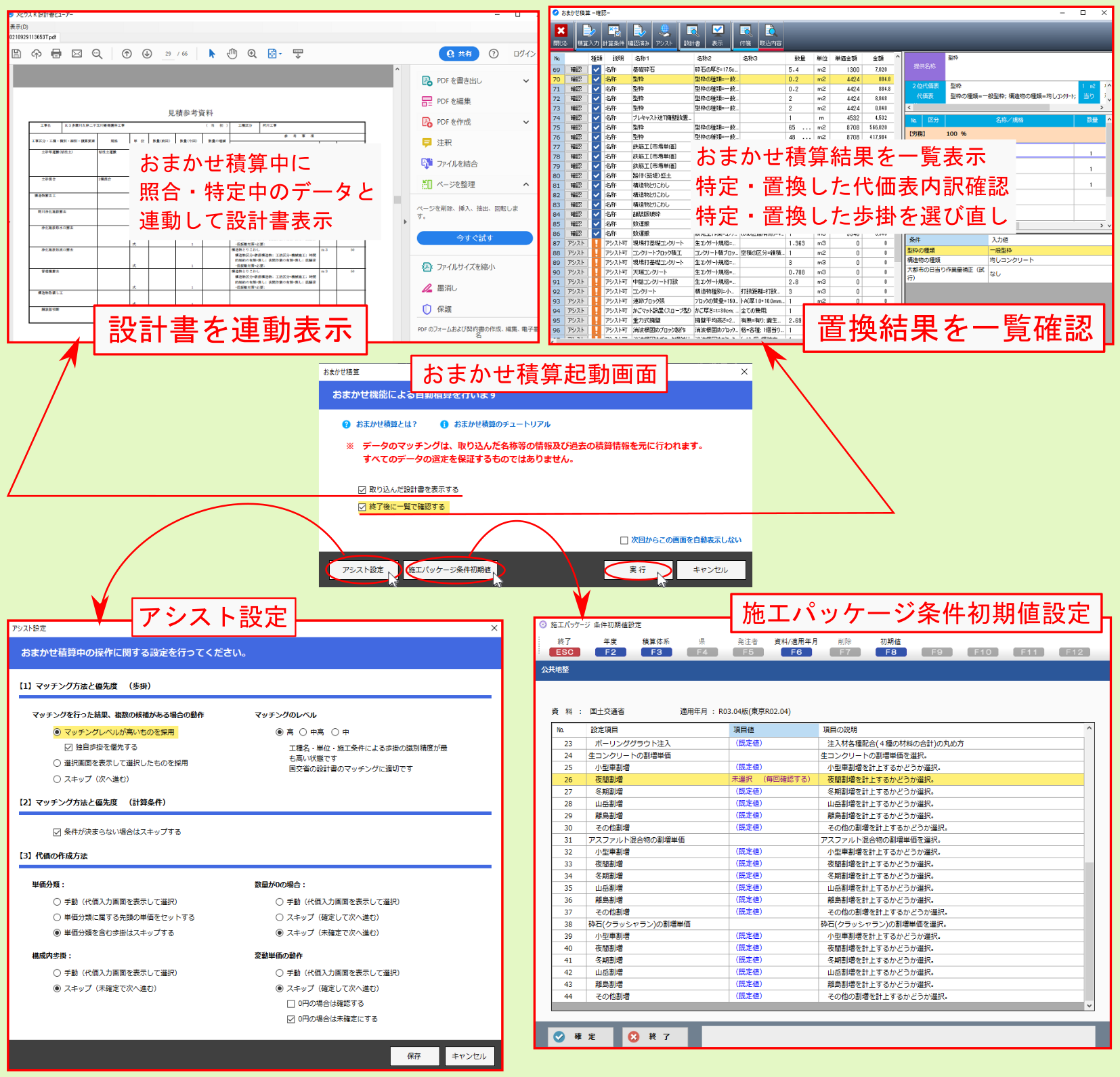
おまかせ積算を実行すると、取り込んだ 未確定代価 が一覧表示されるとともに、 おまかせ積算による未確定代価の照合・特定 の進捗状況が表示されます。 おまかせ積算 の進捗状況を示すアイコンについては、下表を参照ください。
| アイコン | 説明 |
|---|---|
未確定代価に対応する歩掛が特定され、置き換えられたデータ
|
|
未確定代価に対応する歩掛は特定されたが、計算条件等が未定のため未確定となった アシスト対象データ
|
|
未確定代価に対応する歩掛が特定されず、おまかせ積算がスキップされたデータ
|
注釈
画面左上の進捗状況を表すプログレスバー下の 停止 ボタンを押すと おまかせ積算を中断 、 一時停止ボタン を押すと 一時中断 できます。
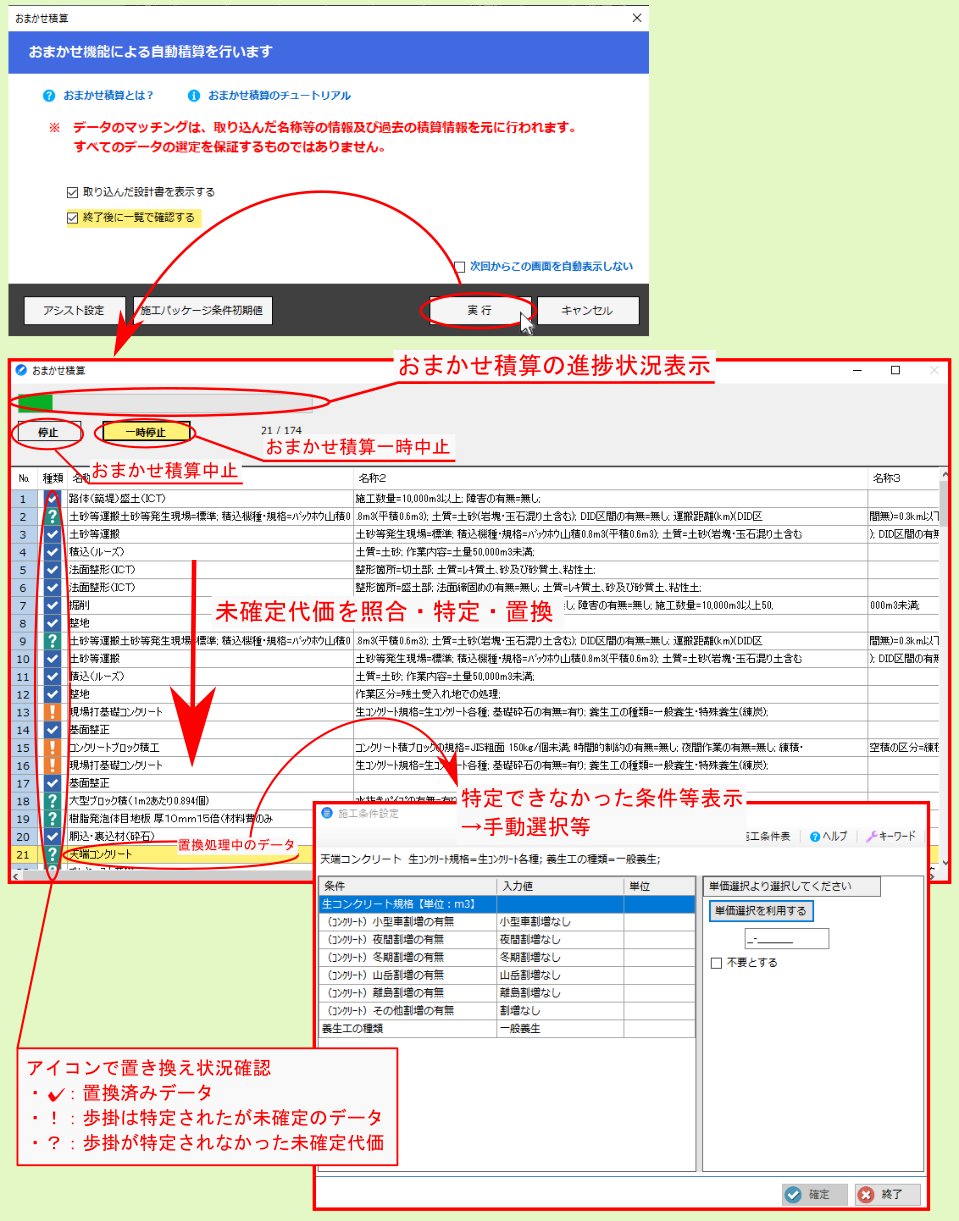
3.1. 取り込んだ設計書を表示する¶
取り込んだ設計書を表示する にチェックを付けて おまかせ積算 を実行すると、取り込んだ設計書が表示されるとともに、 おまかせ積算 の進捗に合わせて対応するページが表示されます。 おまかせ積算 の過程で、計算条件等が特定できず手動選択を促されるような場合に、設計書を確認しながら計算条件を特定して おまかせ積算 を進めることができます。
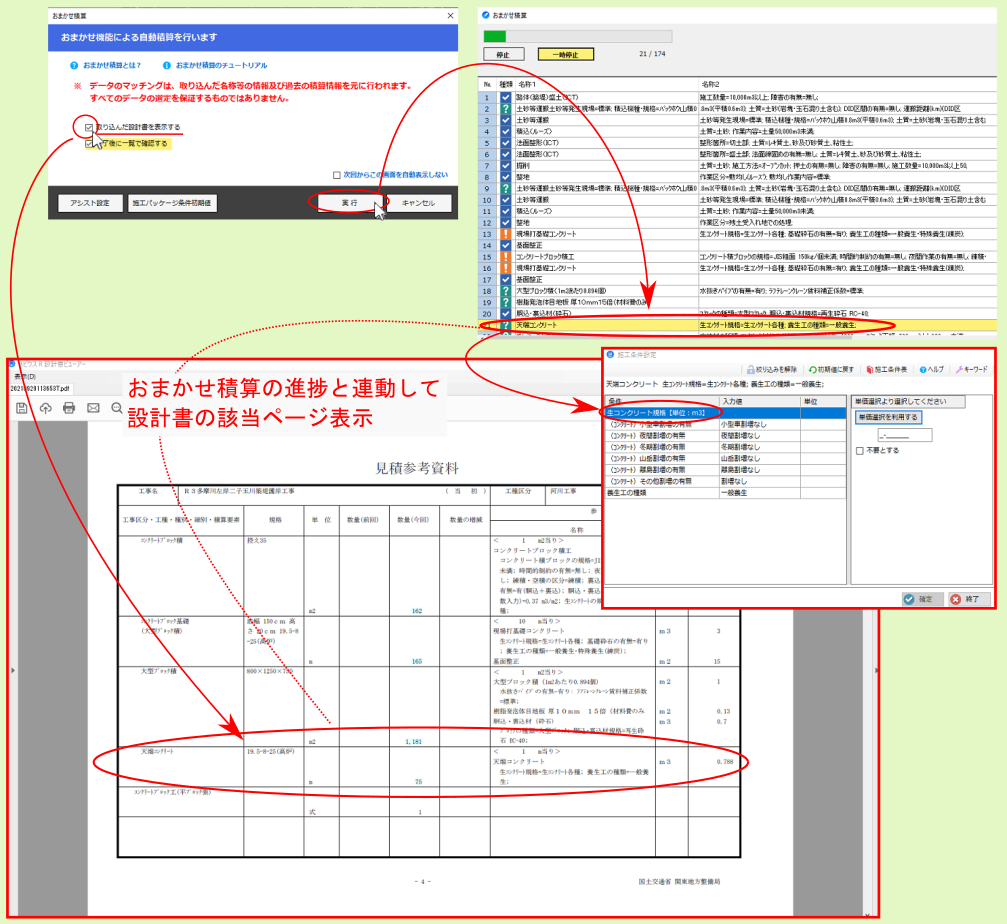
3.2. 終了後に一覧で確認する¶
終了時に一覧で確認する にチェックを付けて おまかせ積算 を実行すると、 おまかせ積算 による 未確定代価 の特定・置換が一通り終わった際に、 一覧確認 の選択画面が表示されます。 一覧確認 の選択画面で はい を選ぶと、 おまかせ積算 による歩掛の特定・置換結果の一覧が表示されるとともに、 おまかせ積算 により 特定・置換した歩掛の内訳や計算条件 を確認できます。 また、特定・置換したデータの 歩掛 や 計算条件 を選び直したり、特定・置換できなかったデータを表示し、該当歩掛を手動選択して置換することもできます。
注釈
一覧確認 画面については、 おまかせ積算 終了後の 工事編集画面上部に表示される確認 をクリックしても表示されます。
注釈
一覧確認 画面については、後述する おまかせ積算の一覧確認 を参照ください。